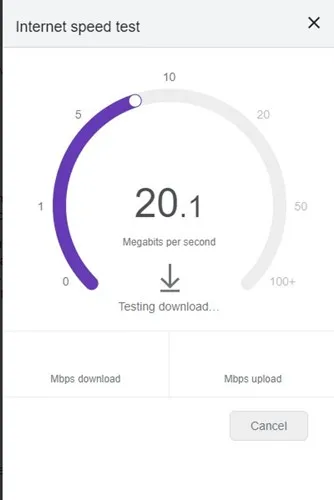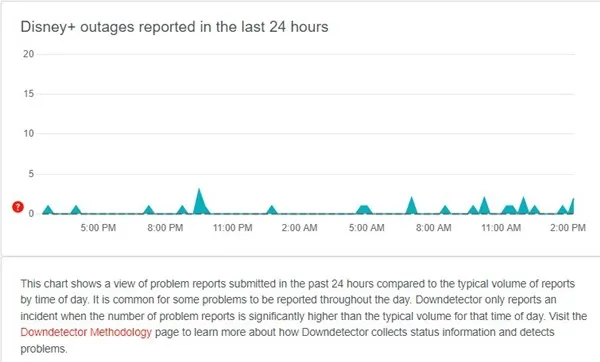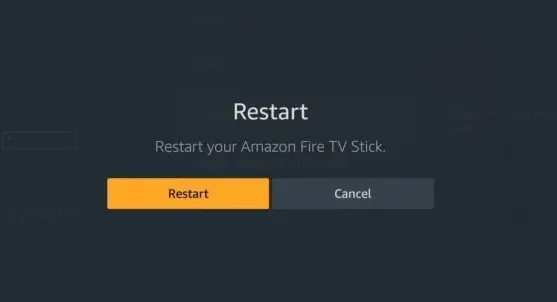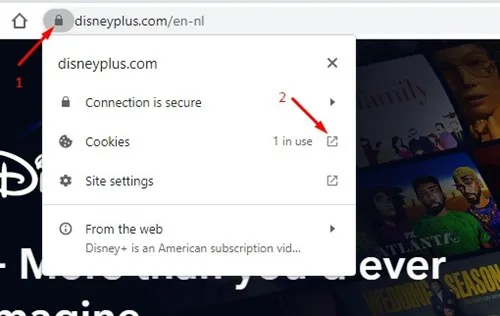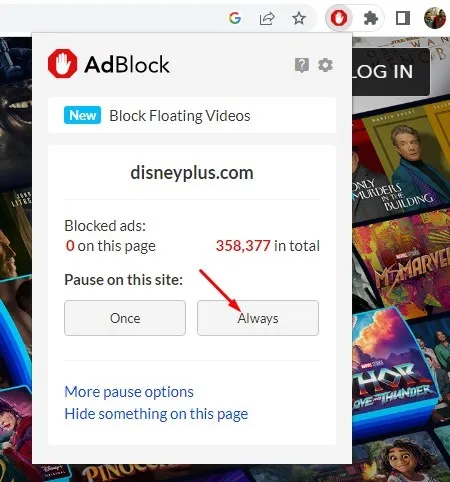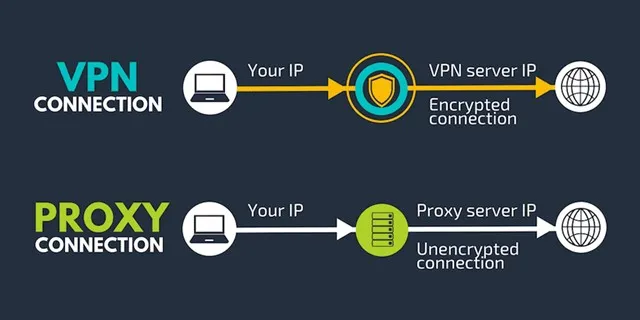Disney Plus ist eine sehr beliebte Video-Streaming-Site mit Millionen von Abonnenten auf der ganzen Welt. Im asiatischen Raum ist Disney Plus auch als Disney + Hotstar bekannt.
Obwohl die Desktop-App oder Website von Disney Plus sehr interaktiv und funktionsreich ist, kann es manchmal zu Problemen kommen.
Berichten zufolge hatten beispielsweise viele Disney Plus-Abonnenten Probleme, den Ladebildschirm zu überwinden. Infolgedessen haben viele Benutzer behauptet, dass ihr Disney Plus-Konto auf dem Ladebildschirm hängen bleibt. Darüber hinaus haben viele Benutzer behauptet, dass ihr Disney Plus beim Abspielen von Filmen im Ladebildschirm hängen bleibt.
Beheben Sie, dass Disney Plus auf dem Ladebildschirm hängen bleibt
Wenn Sie also auch mit Problemen wie Disney Plus konfrontiert sind, das auf dem Ladebildschirm hängen bleibt, dann sind Sie auf der richtigen Seite gelandet. Im Folgenden haben wir einige einfache Möglichkeiten zum Beheben von Disney Plus Stuck on Loading Screen geteilt. Lass uns das Prüfen.
Die häufigsten Gründe, warum Disney Plus nicht geladen wird
Nun, es gibt ein paar Dinge, die dazu beitragen, dass Disney Plus auf dem Ladebildschirm hängen bleibt. Hier sind einige mögliche Ursachen:
- Disney Plus Surfer Dawn
- Netzwerkprobleme
- Veralteter Browser oder App-Cache von Disney Plus
- Verwenden Sie Proxys oder VPN
- Senderproblem
Wie behebt man, dass Disney Plus auf dem Ladebildschirm hängen bleibt?
Jetzt, da Sie alle möglichen Ursachen dafür kennen, dass Disney Plus auf dem Ladebildschirm hängen bleibt, kann die Fehlerbehebung einfach werden. Hier sind einige einfache Möglichkeiten, das Problem zu beheben Disney Plus bleibt im Ladebildschirm hängen .
1. Überprüfen Sie Ihre Internetverbindung
Der Hauptgrund, warum Disney Plus im Ladebildschirm hängen bleibt, ist schlechtes Internet. Wenn Ihre Internetverbindung instabil ist, werden Sie Probleme haben, über den Ladebildschirm hinauszukommen.
Bevor Sie also andere Methoden ausprobieren, müssen Sie zuerst Ihre Internetverbindung überprüfen. Überprüfen Sie, ob Sie ein stabiles Internet haben und ob es funktioniert. Sie können fast.com öffnen, um Ihre Internetgeschwindigkeit und -stabilität zu überprüfen.
Wenn Ihr Internet funktioniert, Disney Plus jedoch immer noch auf dem Ladebildschirm hängen bleibt, befolgen Sie unsere nächsten Methoden.
2. Überprüfen Sie, ob Disney Plus heruntergefahren ist
Die nächste wichtige Überprüfung ist, ob Disney Plus mit Ausfällen konfrontiert ist. Serverausfälle sind häufiger als Sie denken und können jederzeit ohne Vorankündigung auftreten.
Sie können auch auf Probleme stoßen, wenn die Disney Plus-Server gewartet werden. Also, bevor Sie die Dinge beenden, müssen Sie sich öffnen Die Disney Plus-Statusseite von DownDetecter und sehen, ob die Server funktionieren oder nicht.
Wenn Disney Plus weltweit ausfällt, müssen Sie einige Minuten oder Stunden warten, bis die Server wiederhergestellt sind.
3. Starten Sie die Disney Plus-Website oder -App neu
Wenn Sie einen Webbrowser verwenden, um auf Disney Plus zuzugreifen, müssen Sie Ihren Browser neu starten. Wenn Sie andererseits die Disney Plus-App verwenden, müssen Sie sie auf Ihrem Android oder iPhone neu starten.
Manchmal führt Disney Plus Stuck auf dem Ladebildschirm zu einem Plattformfehler. Daher ist es am besten, den Dienst oder die Anwendung neu zu starten, um das Problem zu beheben.
Wenn Sie Disney Plus auf Streaming-Geräten wie dem FireTV Stick verwenden, müssen Sie die App dort neu starten.
4. Starten Sie Ihr Streaming-Gerät neu
Disney Plus wird von vielen Streaming-Geräten wie Android TV Box, FireTV Stick usw. unterstützt.
Wenn Sie Probleme mit Disney Plus haben, das auf Streaming-Geräten auf dem Ladebildschirm hängen bleibt, müssen Sie Ihr Streaming-Gerät neu starten. Greifen Sie nach dem Neustart erneut auf Disney Plus zu; Du wirst jetzt keine Probleme haben.
5. Cache und Daten von Disney Plus löschen
Alter oder beschädigter Disney Plus Cache ist oft der Grund, warum die App auf dem Ladebildschirm hängen bleibt. Hier kann man nicht viel machen. Sie können den Cache und die Daten der App nur von Ihrem Android-Gerät, iPhone, Browser oder Streaming-Gerät löschen.
Beheben Sie das Hängenbleiben von Disney Plus beim Laden des Bildschirms auf FireStick
Wenn Sie Disney+ auf Firestick spielen, befolgen Sie diese einfachen Schritte, um den App-Cache und die Daten zu löschen. Hier ist, was Sie tun müssen.
- Öffnen Sie die Einstellungen auf FireStick und wählen Sie die App aus.
- Wählen Sie unter Anwendungen die Option Installierte Software verwalten und suchen Sie nach Disney Plus.
- Öffnen Sie als Nächstes die Disney Plus-App auf diesem Bildschirm und tippen Sie auf Stopp erzwingen.
- Wenn Sie fertig sind, tippen Sie auf Cache löschen und Daten löschen.
Wenn Sie fertig sind, starten Sie Disney Plus auf FireStick erneut. Diesmal können Sie den Ladebildschirm umgehen.
Beheben Sie das Hängenbleiben von Disney Plus beim Laden des Bildschirms im Webbrowser
Wenn Sie Disney Plus über einen Webbrowser verwenden, müssen Sie stattdessen diese Schritte ausführen. So beheben Sie das Problem Disney Plus bleibt im Ladebildschirm hängen im Browser.
- Öffnen Sie zunächst Ihren Webbrowser und besuchen Sie die Disney Plus-Website.
- Wenn die Website geöffnet wird und nicht ordnungsgemäß geladen werden kann, klicken Sie auf das Vorhängeschloss-Symbol in der URL-Leiste.
- Tippen Sie als Nächstes auf Kekse .
- Wählen Sie nun bei der Aufforderung Cookies in Use alle gespeicherten Cookies einzeln aus und klicken Sie auf die Schaltfläche Entfernung .
- Sie müssen alle gespeicherten Cookies entfernen, indem Sie die Schritte wiederholen.
Das ist alles! So können Sie verhindern, dass Disney Plus beim Laden des Bildschirms im Webbrowser hängen bleibt.
Beheben Sie, dass Disney Plus auf dem Ladebildschirm auf Android hängen bleibt
Wenn bei der Verwendung der Disney Plus-App auf Android Probleme auftreten, wiederholen Sie die folgenden Schritte.
- Zunächst einmal öffnen Anwendungsmanager auf einem Android-Gerät.
- Suchen Sie im Anwendungsmanager nach Disney Plus und drücken Sie es.
- Klicken Sie anschließend auf Scannen Zwischenspeicher und Gurke Daten löschen .
Das ist alles! Nachdem Sie die Änderungen vorgenommen haben, starten Sie Ihr Android-Smartphone neu. Starten Sie nach dem Neustart Disney Plus erneut. Diesmal können Sie den Disney Plus Stuck auf dem Ladebildschirm umgehen.
6. Deaktivieren Sie Adblocker oder Screencast-Dienste
Adblocker und Screencast-Apps verursachen das Problem. Infolgedessen sehen sich Benutzer mit Problemen wie Disney Plus konfrontiert, das auf dem Ladebildschirm hängen bleibt. Wenn Sie also einen dieser beiden Befehle verwenden, müssen Sie ihn deaktivieren und es versuchen.
Wenn Sie eine Adblocker-Erweiterung verwenden, deaktivieren Sie sie im Erweiterungsmanager von Chrome. Wenn Sie eine Screencast-App verwenden, um Ihren Bildschirm zu übertragen, müssen Sie dies ebenfalls beenden.
7. Deaktivieren Sie Proxys oder VPN
Sie können Proxys oder VPN-Dienste verwenden, wenn Sie versuchen, in einem gesperrten Land auf Disney Plus zuzugreifen. Obwohl VPNs oder Proxys den Streaming-Dienst entsperren können, wird dies einige Probleme bereiten.
Eines der häufigsten Probleme ist, dass Disney Plus beim Abspielen eines Videos auf dem Ladebildschirm hängen bleibt. Sie sollten die Proxy-Verbindung oder die VPN-App beenden, wenn dieses Problem auftritt. Mehrere Benutzer haben behauptet, das Problem „Disney Plus Stuck on Loading Screen“ behoben zu haben, indem sie den Proxy oder das VPN deaktiviert haben.
8. Aktualisieren Sie die Disney Plus-App
Egal auf welchem Gerät Sie sich befinden, sei es Android, iOS oder Streaming, Sie müssen die Disney Plus App so schnell wie möglich aktualisieren.
Ein Fehler in einer älteren App-Version kann Sie daran hindern, Ihre Lieblingsfilme und -serien auf Disney Plus anzusehen.
Der beste Weg, um solche Fehler zu beseitigen, besteht darin, die Disney Plus-App auf Ihren verbundenen Geräten zu aktualisieren. Das Aktualisieren der Disney Plus-App behebt das Problem „Disney Plus bleibt beim Ladebildschirm hängen“.
Fragen und Antworten
Es ist ganz normal, dass der Benutzer einige Zweifel hat. Nachfolgend haben wir einige der am häufigsten gestellten Fragen zur nicht geladenen Disney Plus-App beantwortet.
Warum lädt Disney Plus nicht?
Disney Plus kann aus verschiedenen Gründen nicht geladen werden. Server sind möglicherweise ausgefallen; Sie haben ein Internetproblem, Ihr Browser/Anwendungscache ist beschädigt usw. Sie müssen die tatsächliche Ursache kennen und unsere üblichen Methoden zur Behebung des Problems befolgen.
Warum funktioniert die Disney Plus App nicht auf meinem Fernseher?
Wenn die Server von Disney Plus weltweit ausfallen, funktioniert die App möglicherweise nicht auf den meisten Streaming-Geräten, einschließlich Smart-TVs. Dasselbe gilt auch für den beschädigten Cache der Disney Plus-App. Wenn also die Disney Plus-App auf Ihrem Fernseher nicht funktioniert, müssen Sie Ihr Streaming-Gerät neu starten und sich bei Ihrem Disney+-Konto anmelden.
Disney+-Downloads funktionieren nicht
Wenn Sie Probleme beim Herunterladen oder Abspielen eines Videos auf unterstützten Geräten haben, sollten Sie überprüfen, ob genügend Speicherplatz vorhanden ist.
Disney+ benötigt Speicherplatz auf Ihrem Gerät, um heruntergeladene Inhalte zu speichern. Wenn Sie über genügend Speicherplatz verfügen, prüfen Sie, ob der von Ihnen verwendete Disney+-Plan das Herunterladen unterstützt. Wenn der Plan dies unterstützt, starten Sie die Disney+ App neu oder installieren Sie sie neu.
Funktionieren Disney Plus-Downloads ohne Wi-Fi?
Ja, die Disney Plus-Downloads sollen Ihnen die Offline-Videowiedergabe ermöglichen. Das bedeutet, dass Sie alle Ihre Lieblingsfilme oder Fernsehsendungen herunterladen und ansehen können, ohne mit dem Internet oder WLAN verbunden zu sein.
Dies sind also einige einfache Möglichkeiten, das Problem zu beheben Disney Plus bleibt beim Laden hängen Bildschirmproblem. Wenn Sie weitere Hilfe bei der Behebung des Problems mit dem Ladebildschirm von Disney Plus benötigen, teilen Sie uns dies in den Kommentaren unten mit.